Thủ Thuật
Cách đăng nhập nhiều tài khoản Facebook cùng lúc
Có rất nhiều bạn sở hữu cho mình nhiều tài khoản Facebook khác nhau có thể do đặc thù công việc hoặc tuỳ mục đích của mỗi người. Tuy nhiên nếu đã sở hữu nhiều tài khoản Facebook thì chắc hẳn chúng ta sẽ muốn đăng nhập các tài khoản đó cùng lúc trên một máy tính chứ không ai muốn mỗi lần sử dụng tài khoản khác lại phải đăng xuất, như vậy rất mất thời gian. Ở bài viết sau đây của PKMacBook.com sẽ hướng dẫn các bạn một số cách để đăng nhập nhiều tài khoản Facebook cùng lúc, mời các bạn cùng theo dõi.
Cách 1: Sử dụng nhiều trình duyệt khác nhau
Đây là phương pháp nhiều người áp dụng để đăng nhập nhiều tài khoản facebook khác nhau trên máy tính hoặc điện thoại. Các bạn có thể cài các trình duyệt như Chrome, Cốc Cốc, FireFox, Opera, Edge trên máy tính của mình như vậy mỗi tài khoản Facebook sẽ đăng nhập trên mỗi trình duyệt khác nhau.

Cách 2: Dùng cửa sổ ẩn danh trên trình duyệt
Đây có thể nói là cách tối ưu nhất, bạn sẽ không cần cài nhiều loại trình duyệt khác nhau lên máy tính của mình. Thứ bạn cần chỉ là một trình duyệt duy nhất mà bạn thích sau đó bật chế độ cửa sổ ẩn danh hay còn gọi là chế độ riêng tư để đăng nhập một tài khoản facebook khác. Bạn muốn đăng nhập bao nhiêu tài khoản Facebook thì có thể tạo từng đấy cửa sổ ẩn danh, quá tiện phải không ạ.
Để mở cửa sổ ẩn danh các bạn làm như sau:
Mở cửa sổ ẩn danh trong trình duyệt Chrome:
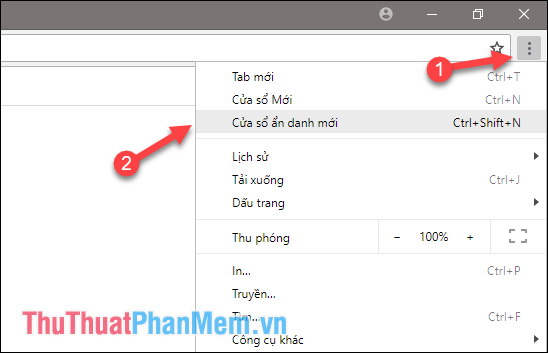
Mở cửa sổ ẩn danh trong trình duyệt Cốc Cốc:
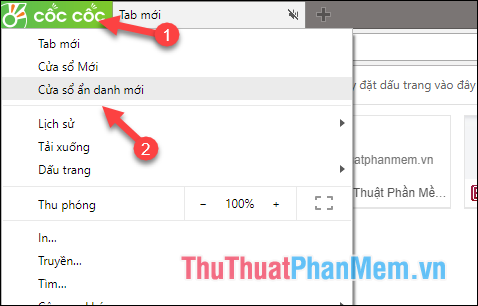
Mở cửa sổ ẩn danh trong trình duyệt FireFox:
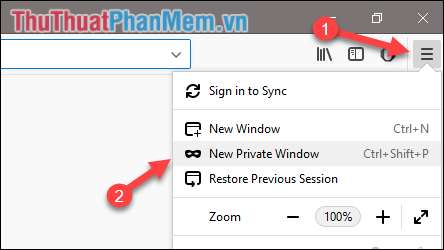
Mở cửa sổ ẩn danh trong trình duyệt Opera:
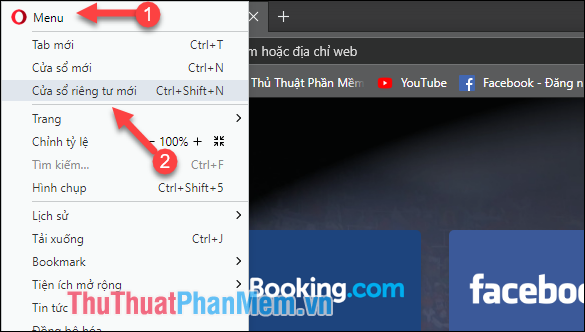
Mở cửa sổ ẩn danh trong trình duyệt Edge:
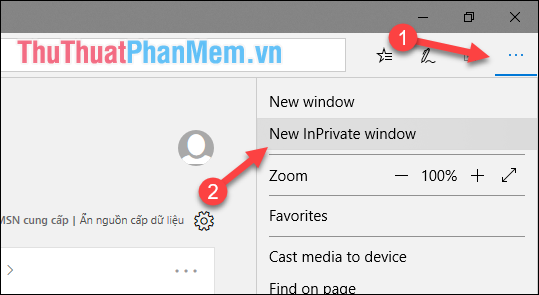
Trên đây là bài hướng dẫn cách đăng nhập nhiều tài khoản Facebook cùng lúc, hy vọng các bạn sẽ thấy bài viết hữu ích. Chúc các bạn thành công!
Nguồn tham khảo từ Internet
Bài viết cùng chủ đề:
-
Cách viết căn bậc 2 trong Word
-
Cách đánh dấu tích trong Word
-
Cách thu hồi thư đã gửi, Recall mail trong Outlook
-
Cách đổi Inch sang cm trong Word 2016
-
Top 5 Phần mềm thiết kế nhà miễn phí tốt nhất hiện nay 2021
-
Cách chuyển Excel sang PDF, chuyển file Excel sang PDF nhanh chóng, giữ đúng định dạng
-
Cách cài chế độ truy bắt điểm trong CAD
-
Cách đánh số trang trong Word 2016
-
Những stt buông tay hay nhất
-
Cách chụp màn hình Zalo
-
Hướng dẫn cách đặt Tab trong Word
-
Cách chỉnh khoảng cách chuẩn giữa các chữ trong Word
-
Các cách tải nhạc về máy tính đơn giản, nhanh chóng
-
Xoay ngang 1 trang bất kỳ trong Word
-
Cách sửa lỗi chữ trong Word bị cách quãng, chữ bị cách xa trong Word
-
Cách thêm font chữ vào PowerPoint, cài font chữ đẹp cho PowerPoint
















